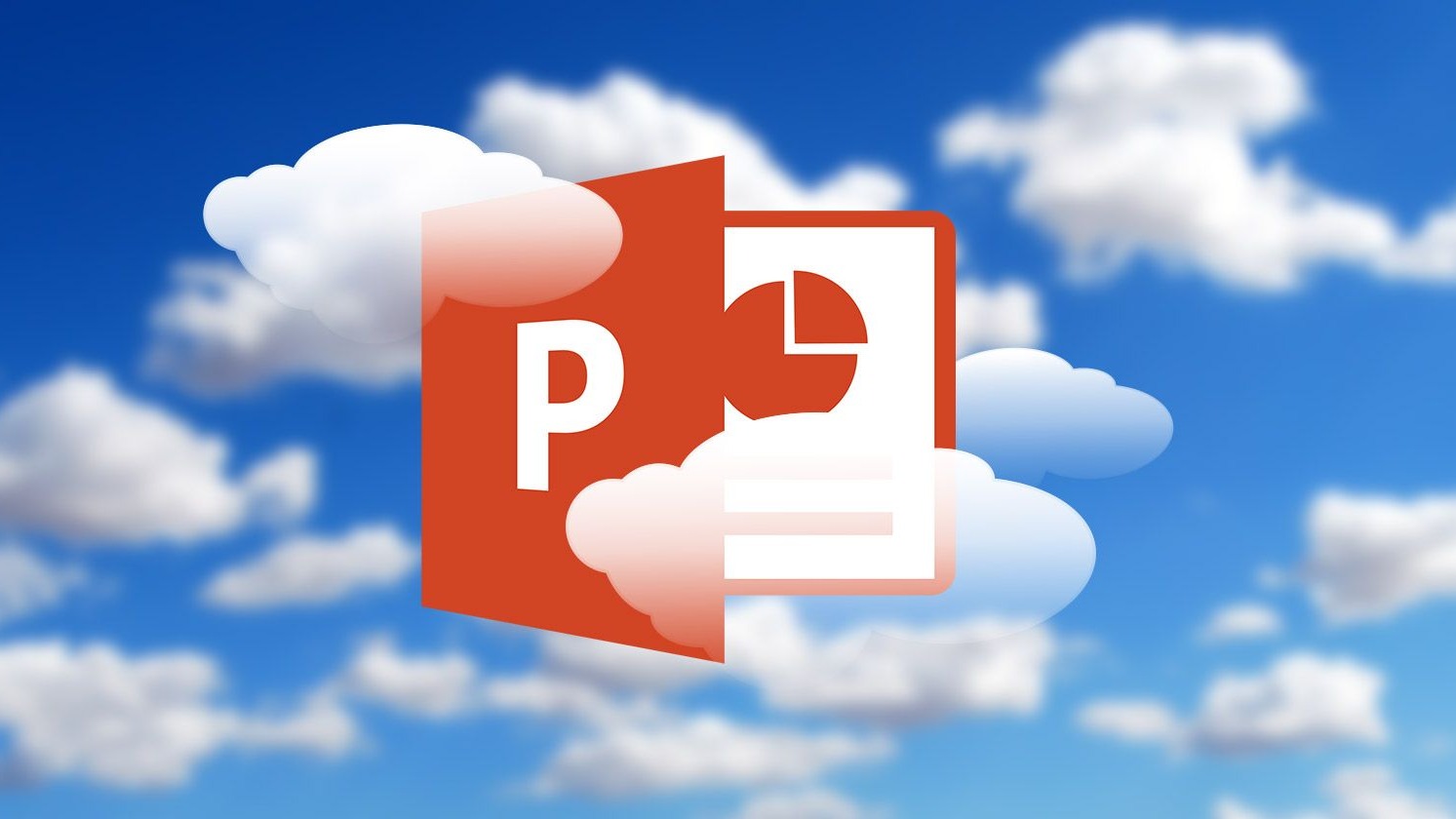
👨🎓 POWERPOINT ADAPTATIF
Formation créée le 14/12/2021. Dernière mise à jour le 05/10/2022.
Version du programme : 1
Programme de la formation Version PDF
Découvrez le logiciel de présentation PowerPoint version 2019 et Office 365, maîtrisez la saisie de texte, la mise en forme de vos diapositives, illustrez-les d'images et d'objets dessin. Imprimez, animez et projetez votre diaporama.
Objectifs de la formation
- Connaître les différentes étapes de la création d’une présentation
- Savoir réaliser des présentations attrayantes enrichies de dessins, d'images et d'animations
- Comprendre comment dynamiser ses présentations à l’aide d’effets
Profil des bénéficiaires
- Tout utilisateur débutant ou ayant quelques notions de base et devant maitriser les commandes fondamentales de Powerpoint
- Ordinateur en état de fonctionnement, connexion internet suffisante (0,5 Mbps minimum), un espace de travail calme et propice à la concentration
- Aucune connaissance sur Powerpoint n’est nécessaire. Il suffit d’être familiarisé avec le clavier et la souris.
Contenu de la formation
-
Niveau 1 : Connaissances
- Ce module vous propose une formation interactive composée de 33 vidéos de formation, 33 exercices d’entraînement et 5 points d’informations complémentaires
-
Découvrez PowerPoint
- • À savoir : La découverte d'une application de PréAO
- • Ouverture d'une présentation
- • Généralités sur l'environnement
- • Modes d'affichage
- • Zoom d'affichage
- • Accès aux diapositives
- • Utilisation de l'aide de PowerPoint
-
Créez vos premières diapos
- • Création de diapositives
- • À savoir : La sélection, la copie, le déplacement
- • Sélection et suppression de diapositives
- • À savoir : L'enregistrement des fichiers
- • Enregistrement d'une présentation
- • À savoir : Les aides à la saisie
- • Saisie de texte
- • Annulation et rétablissement d'une action
- • Copie et déplacement de diapositives
- • Sélection et modification de texte
- • Page de notes
- • Vérification orthographique
- • Synonyme et traduction
- • Recherche et remplacement de texte
-
Projetez, imprimez un diaporama
- • Projection d'un diaporama
- • Mise en page et orientation
- • Aperçu et impression
- • Création d'une nouvelle présentation
- • Thème et disposition
-
Soignez le texte de vos diapos
- • À savoir : La mise en forme des caractères
- • Mise en forme des caractères
- • Police de caractères
- • Casse des caractères
- • Taille et espacement des caractères
- • Colonne et alignement des paragraphes
- • Puces et numérotation des paragraphes
- • Espacement des paragraphes et interligne
- • Règle de texte
- • Retrait de paragraphes
- • Gestion des tabulations
- • Copie d'une mise en forme de texte
-
Niveau 2 : Connaissances intermédiaires
- Ce module vous propose une formation interactive composée de 43 vidéos de formation, 43 exercices d’entraînement et 1 point d’informations complémentaires.
-
Transformez votre discours en diapos
- • Création de diapositives/saisie en affichage Plan
- • Gestion de l'affichage en mode Plan
- • Déplacement de texte sur un plan
- • Présentation à partir d'un document Word
-
Illustrez vos diapos
- • Sélection et suppression d'objets
- • Déplacement d'un objet
- • Quadrillage et repères
- • Traçage d'une forme
- • Copie et duplication d'un objet
- • Dimensionnement d'un objet
- • Modification d'un objet
- • Mise en forme d'un objet
- • Mise en forme de ligne
- • Effets sur des objets
- • Copie de mise en forme d'un objet
- • Rotation et orientation d'un objet
- • Alignement et répartition d'objets
- • Ordre de superposition des objets
- • Groupement ou dissociation d'objets
-
Ajoutez, gérez des zones de textes et images
- • Zone de texte et texte dans un objet de dessin
- • Mise en forme d'une zone de texte
- • Effets sur du texte
- • Insertion et enregistrement d'une image
- • Mise en forme d'une image
- • Gestion d'une image
-
Placez tableaux et diagrammes
- • Création et insertion d'un tableau
- • Les styles de tableau
- • Modification et mise en forme d'un tableau
- • Gestion des lignes et des colonnes d'un tableau
- • Gestion des cellules et d'un tableau
- • Insertion d'un diagramme
- • Gestion d'un diagramme
- • Mise en forme d'un diagramme
-
Progressez dans la gestion des diapos
- • Lien hypertexte
- • À savoir : L'en-tête et le pied de page
- • En-tête et pied de page
- • Personnalisation d'un thème
-
Ne passez pas à côté des masques
- • Présentation du masque des diapositives
- • Utilisation des masques de diapositives
- • Modification des dispositions
- • Modification des espaces réservés du masque
- • Utilisation de plusieurs masques
- • Masque des pages de notes
- • Masque du document
-
Niveau 3 : Connaissances avancées
- Ce module vous propose une formation interactive composée de 33 vidéos de formation, 33 exercices d’entraînement et 6 points d’informations complémentaires
-
Agrémentez vos présentations d'objets graphiques
- • À savoir : Les graphiques
- • Insertion d'un graphique
- • Sélection et suppression des éléments d'un graphique
- • Les données d'un graphique
- • Disposition des éléments d'un graphique
- • Mise en forme d'un graphique
- • Gestion des modèles d'un graphique
- • Insertion d'un objet d'une autre application
-
Faites bouger vos diapos
- • Insertion de diapositives d'une autre présentation
- • Les sections
- • Zoom de résumé, de diapositive ou de section
- • Insertion d'un clip audio ou vidéo
- • Gestion des clips audio/vidéo
- • Interaction définie sur un objet
- • Effets d'animation sur des objets
- • Personnalisation des effets d'animation
- • Animation de texte
- • Déclenchement automatique des effets d'animation
- • Effets de transition
-
Réussissez vos projections
- • Défilement automatique des diapositives
- • Diaporamas personnalisés
- • Choix des diapositives pour le diaporama
- • Configuration du diaporama et des annotations manuscrites lors de son exécution
-
Partagez, protégez vos présentations
- • Création d'un package sur CD-Rom ou dans un dossier
- • À savoir : Importation, exportation et interopérabilité avec PowerPoint
- • Exportation vers des formats courants
- • Conversion d'une présentation PowerPoint
- • Propriétés d'une présentation
- • Commentaires
- • Comparaison de présentations
- • Protection d'une présentation par mot de passe
-
Pour en savoir encore plus
- • À savoir : Les styles et les modèles
- • Création et utilisation d'un modèle de présentation
- • Création d'un album photo
- • Signature numérique
- • À savoir : Les versions et la récupération de présentations
- • À savoir : La personnalisation du ruban
- • À savoir : Les bonnes pratiques
-
Les cas d'usage Powerpoint
- Ce module vous propose une formation interactive composée de 33 vidéos de formation, 33 exercices d’entraînement et 6 points d’informations complémentaires
-
• Office avec ou sans abonnement Office 365 : quelles différences ?
- • Créer et enregistrer des documents Office sur OneDrive, SharePoint Online ou Teams
- • Modifier un document Office depuis OneDrive, SharePoint ou Teams
- • Partager des documents Office avec des collaborateurs ou des personnes externes à l’organisation
- • Co-éditer des fichiers
Notre équipe est composée, d'une responsable pédagogique et qualité, qui assure le suivie et la qualité des formations que nous dispensons. De formateurs externe pouvant assurer la dispense des formations et nous avons également choisi l'option tutorat pour nos formations en ligne, vous permettant d'être accompagnée d'un référent tout au long de votre formation. Votre formation sera tutorée par un expert dans le domaine de la bureautique. Notre dispositif vous permet de bénéficier de l’accompagnement permanente et individualisé d’un tuteur. Le tutorat est disponible par email/chat/Visio selon les besoins et souhaits des utilisateurs. -Horaire d’ouverture du tutorat en mode synchrone (chat/Visio) de 08h30 à 17h00 du lundi au vendredi -Les demandes par Email sont disponibles 24h/24h et obtiendront toujours une réponse dans la journée À tout moment, durant votre formation et depuis votre plateforme d’apprentissage, vous pouvez entrer en contact avec votre tuteur soit par Email, soit par Chat. Si le tuteur le juge utile et que cela est nécessaire pour la bonne compréhension ou pour que l’aide soit plus efficace, il peut être amené à vous proposer un échange par téléphone. Si vous souhaitez prendre RDV pour un échange Viso avec votre tuteur, vous devez solliciter un RDV par Chat ou par Email. Il vous sera alors proposé un RDV dans la journée même, et vous recevrez une invitation à rejoindre une session de Viso/partage écran.
- Pré-évaluation
- Questions orales ou écrites (QCM).
- Mises en situation.
- Formulaires d'évaluation de la formation.
- Certificat de réalisation de l’action de formation.
- Attestation d'assiduité
- Certifiaction
- Un expert information assure à distance l’assistance technique. La demande d’assistance s’effectue par mail avec un délai de réponse de 24h maximum.
- Ressources téléchargeables
- Exposés théoriques
- Etude de cas concrets
- Mise à disposition en ligne de documents supports à la suite de la formation.
Modalités de certification
- A l'issue de la formation, les acquis de connaissance sont évalués au regard de la certification ENI qui permet à chaque personne de gagner en confiance en soi et de faire un meilleur usage des outils numériques.
- Obtention par certification
- La certification se présente sous la forme d’un questionnaire à choix multiple adaptatif avec plusieurs niveaux de questions ainsi que des mises en situations réelle dans le logiciel. Les cerfications AVIT by ENI sont adaptatives et sans échec avec différents niveaux de compétences : vous obtenez un score sur 1000 points, qui indique votre niveau de compétences sur une certification donnée : Acquisition des compétences en cours : Score de 0 à 149 points sur 1000 Acquisition des compétences fondamentales : Score de 150 à 349 points sur 1000 Acquisition des compétences intermédiaires : Score de 350 à 649 points sur 1000 Acquisition des compétences avancées : Score de 650 à 1000 points sur 1000 Les examens se passent obligatoirement sous la surveillance du centre de test partenaire.
- 5 ans
